Как установить Active directory в windows server 2008R2 / Как установить контроллер домена
Добрый день уважаемые читатели блога pyatilistnik.org, сегодня хочется рассказать в данной статье как установить контроллер домена. Когда то я тоже начинал мечтать об админстве, и на первой же работе я увидел, что же такое AD, осознал всю мощь MS :). Шло время я немного вырос в своих глазах в профессиональном плане и решил сделать тестовый стенд, о том как его делать будет отдельная статья, и первое что я решил попробовать поставить свой домен.
Когда вы уже поставили windows server 2008R2 все обновили настроили статику назвали свой компьютер как нужно, у меня это будет для примера DC, то можно приступать.
Как установить active directory
Открываем Диспетчер сервера, это централизованный и краеугольный инструмент Microsoft по добавлению ролей, но все тоже самое можно сделать и через powershell. Нажимаем добавить роли
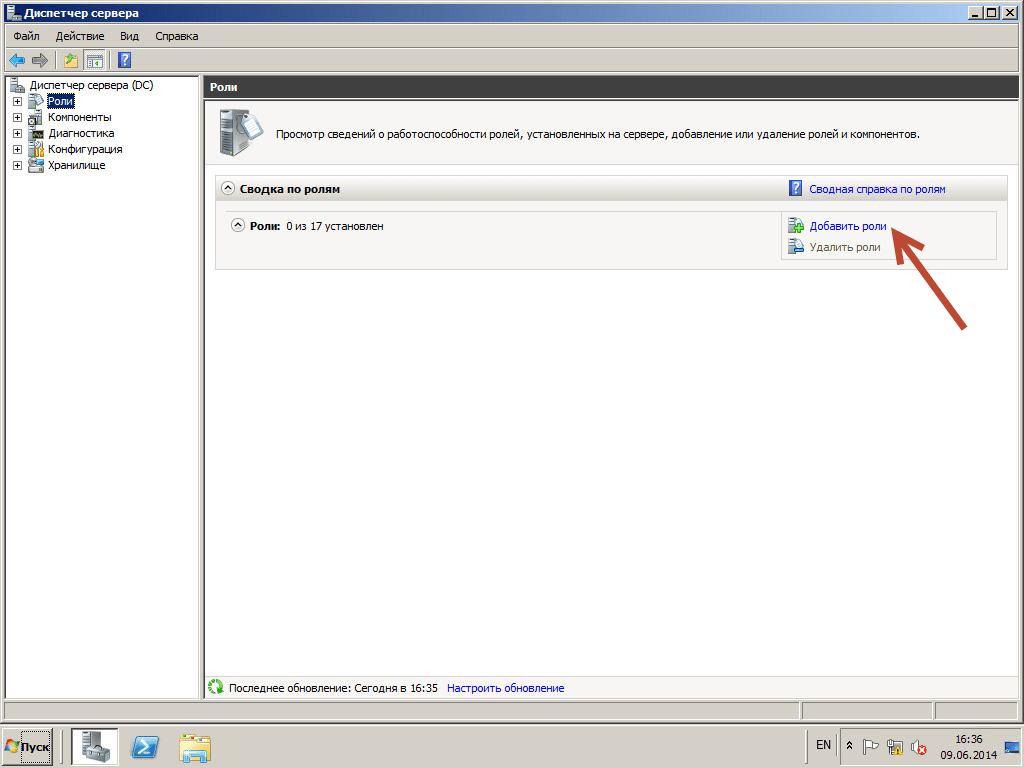
Откроется мастер со справочной информацией, жмем далее. Советую сразу поставить снизу галку, пропустить эту страницу, я сомневаюсь, что вы будите ее читать.
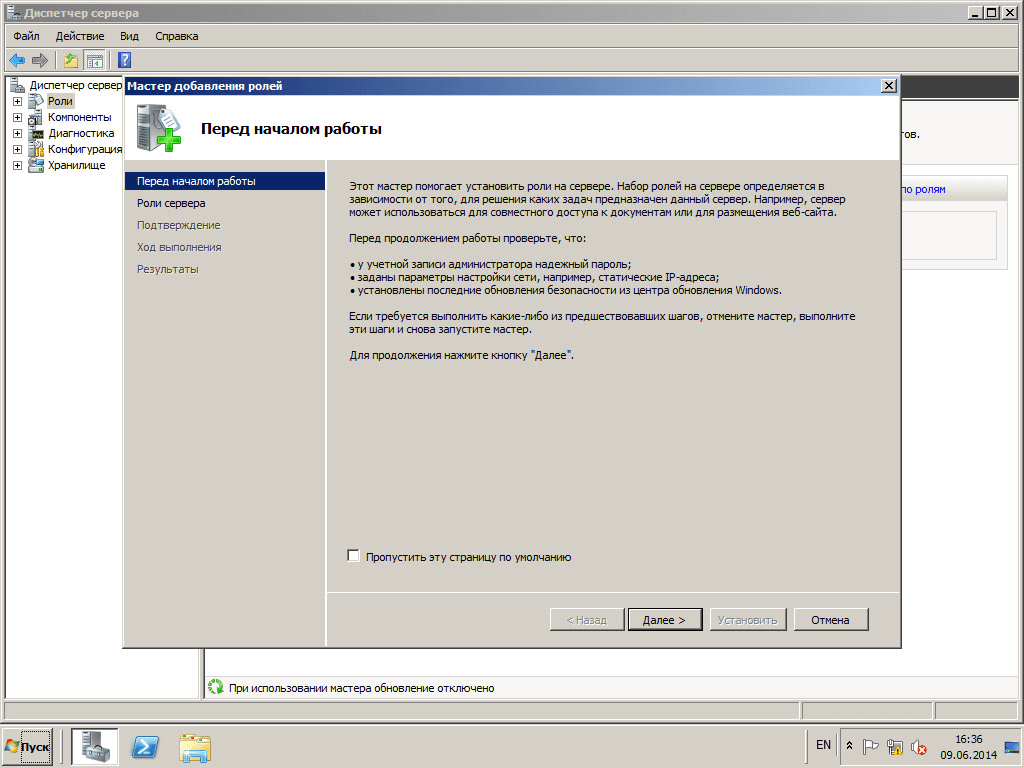
как установить active directory
Выбираем Доменные службы Active Directory.
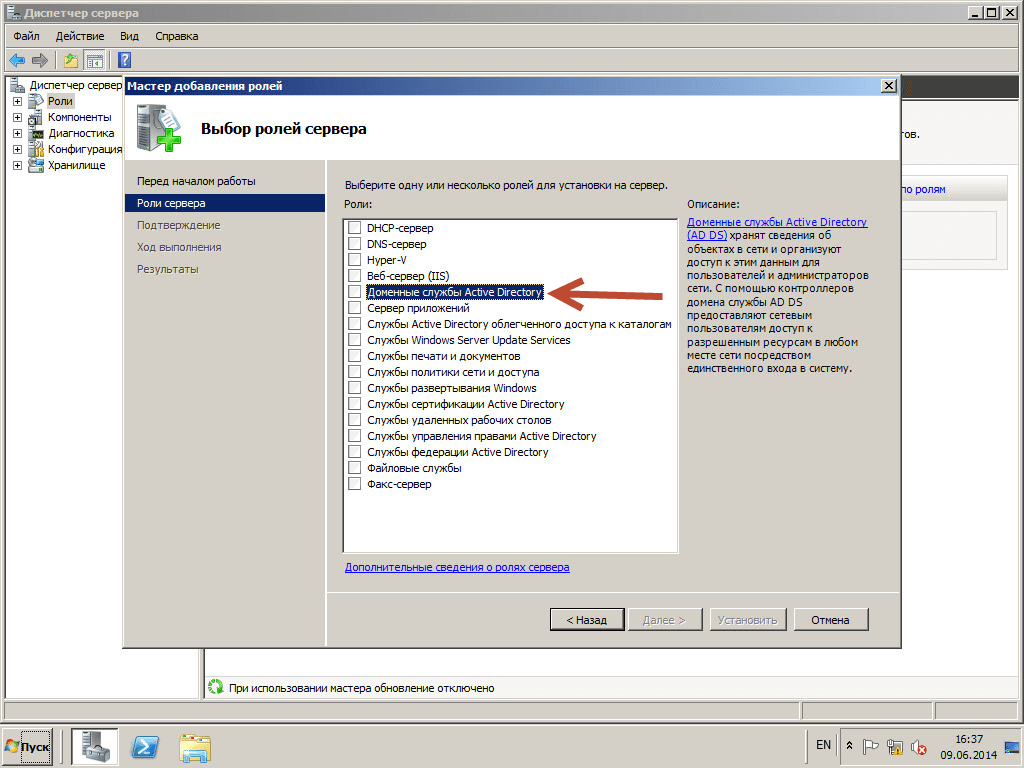
Как установить Active directory в windows server 2008R2 - Как установить контроллер домена-03
Дальше мастер скажет, что нужно поставить компоненты NET.Framework 3.5.1, жмем добавить
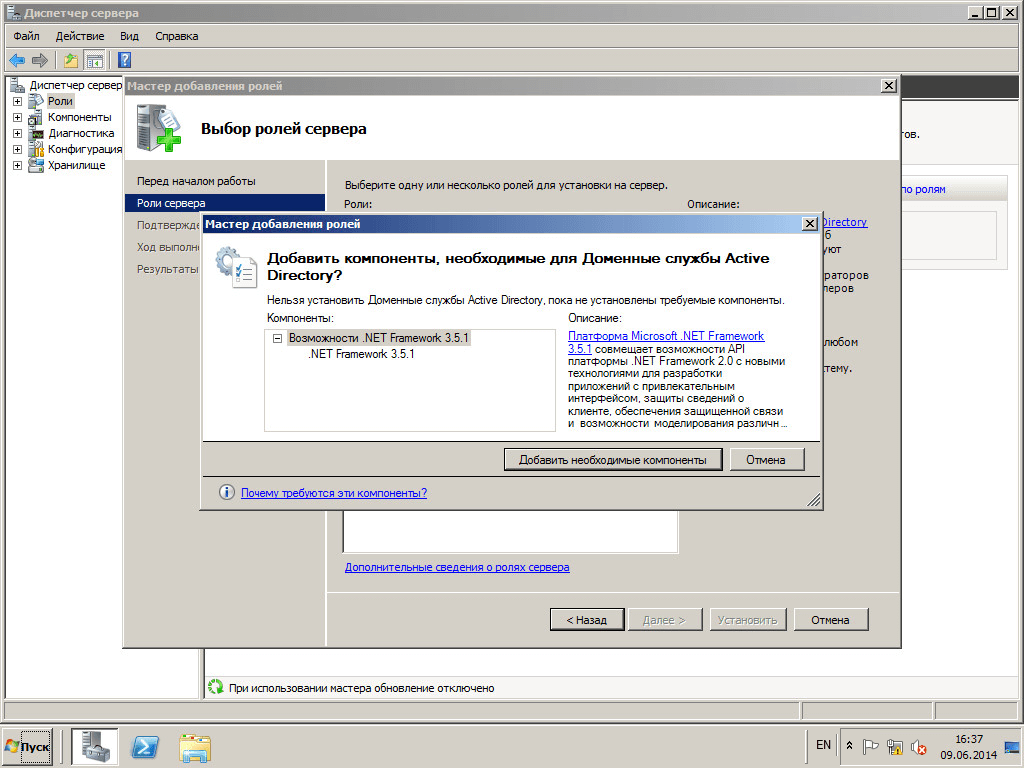
Как установить Active directory в windows server 2008R2 - Как установить контроллер домена-04
Жмем далее.
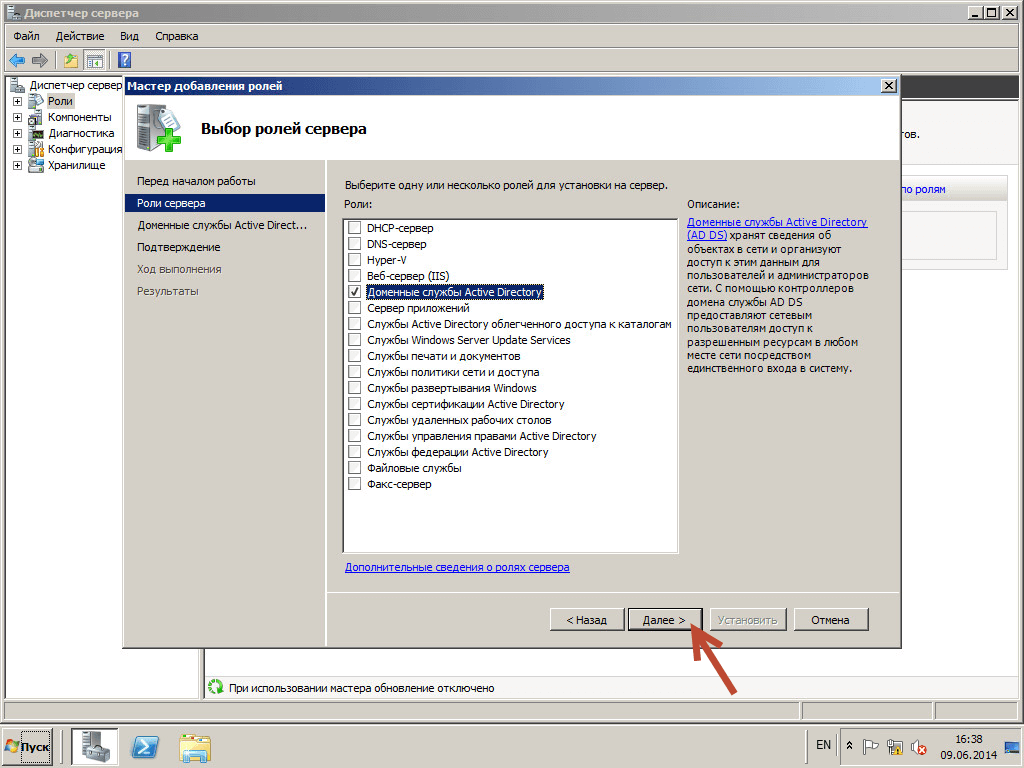
Как установить Active directory в windows server 2008R2 - Как установить контроллер домена-05
В следующем окне нас подробно познакомят c Active directory, жмем Далее
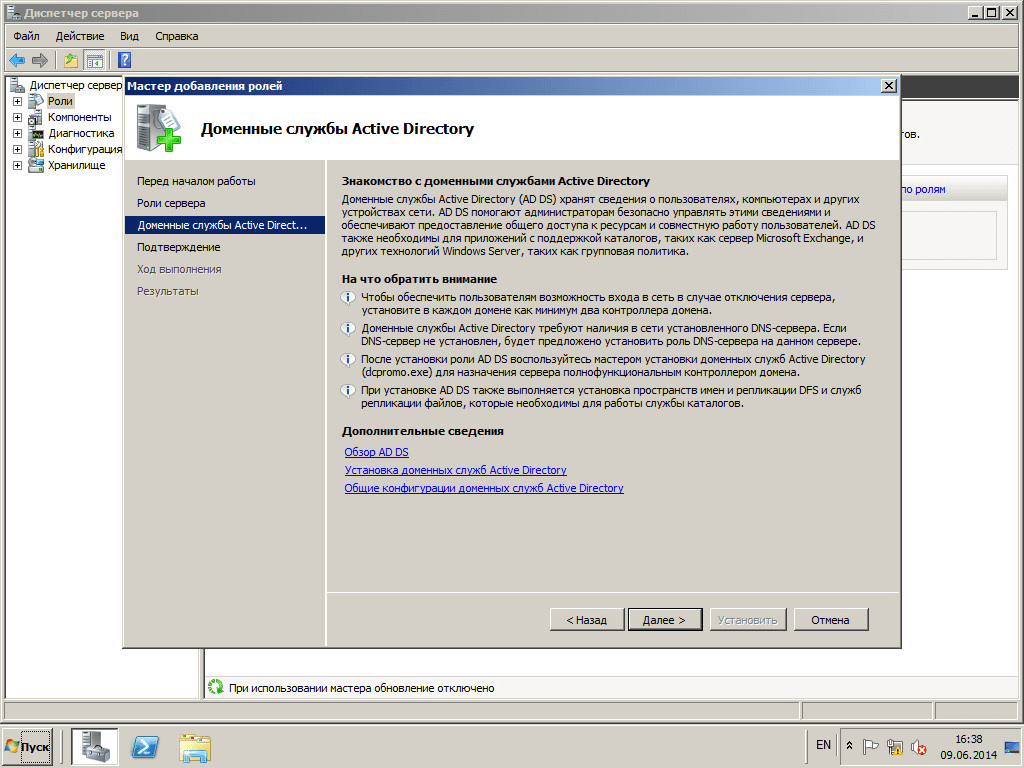
Как установить Active directory в windows server 2008R2 - Как установить контроллер домена-06
Жмем установить. Процесс быстрый буквально пару минут.
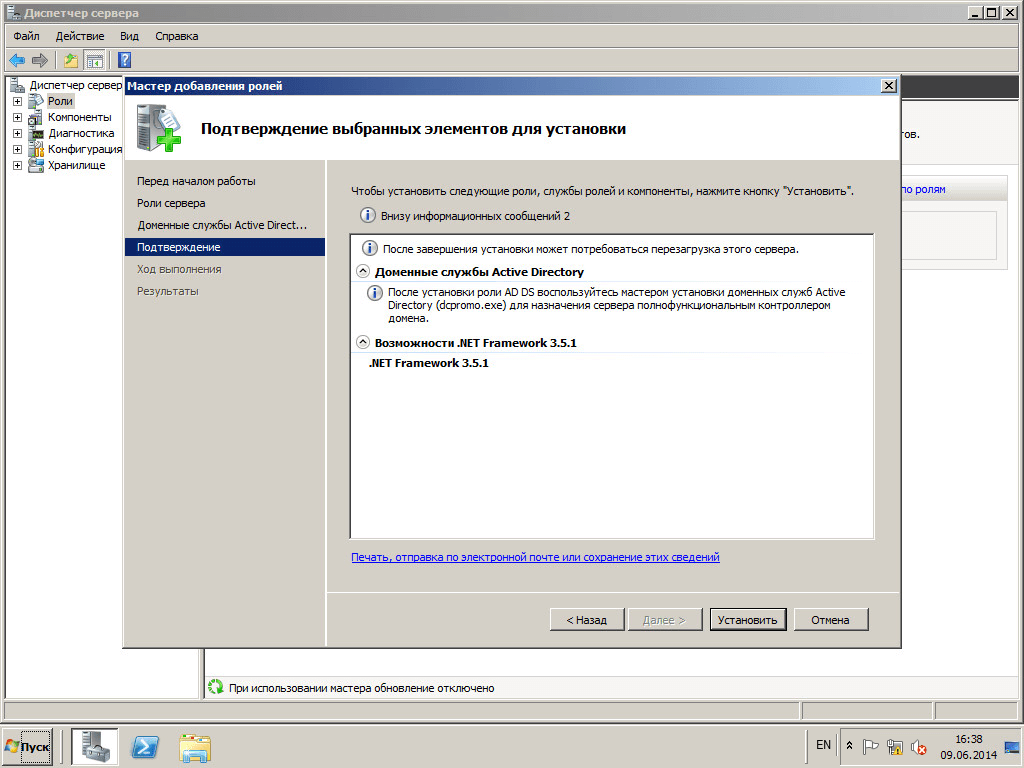
Как установить Active directory в windows server 2008R2 - Как установить контроллер домена-07
Видим, что Active Directory установилась успешно
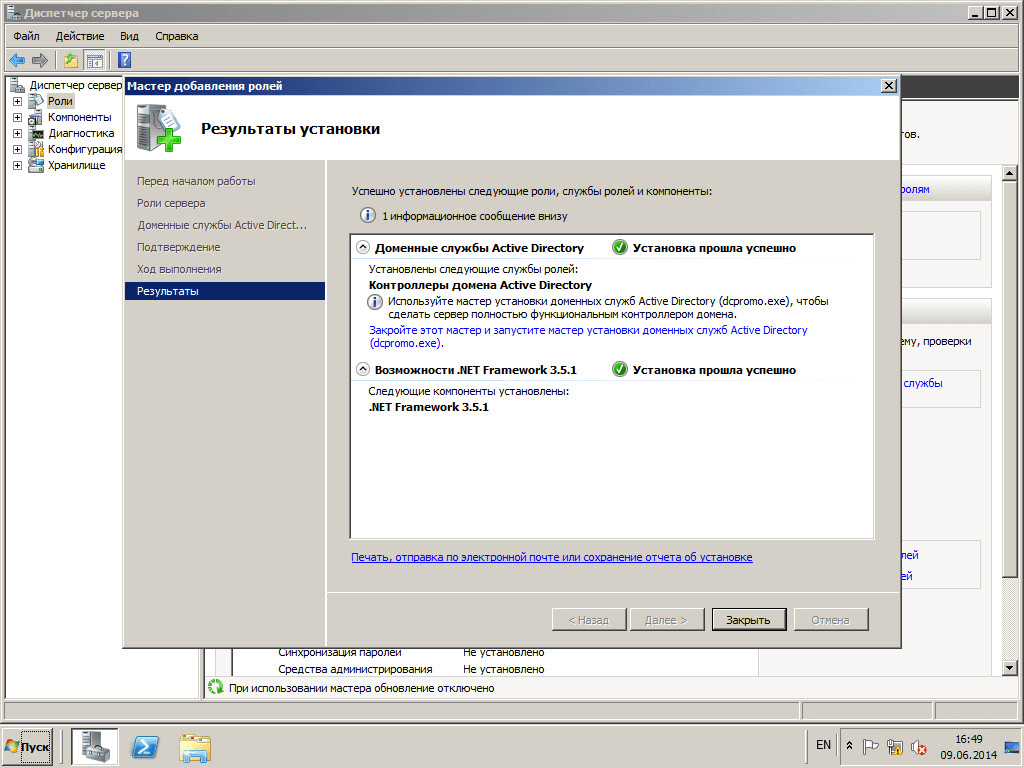
Как установить Active directory в windows server 2008R2 - Как установить контроллер домена-08
После установки в диспетчере ролей мы видим ошибку и ее текст, мол введите в пуске dcpromo.exe и будут вам счастье, так и поступим.
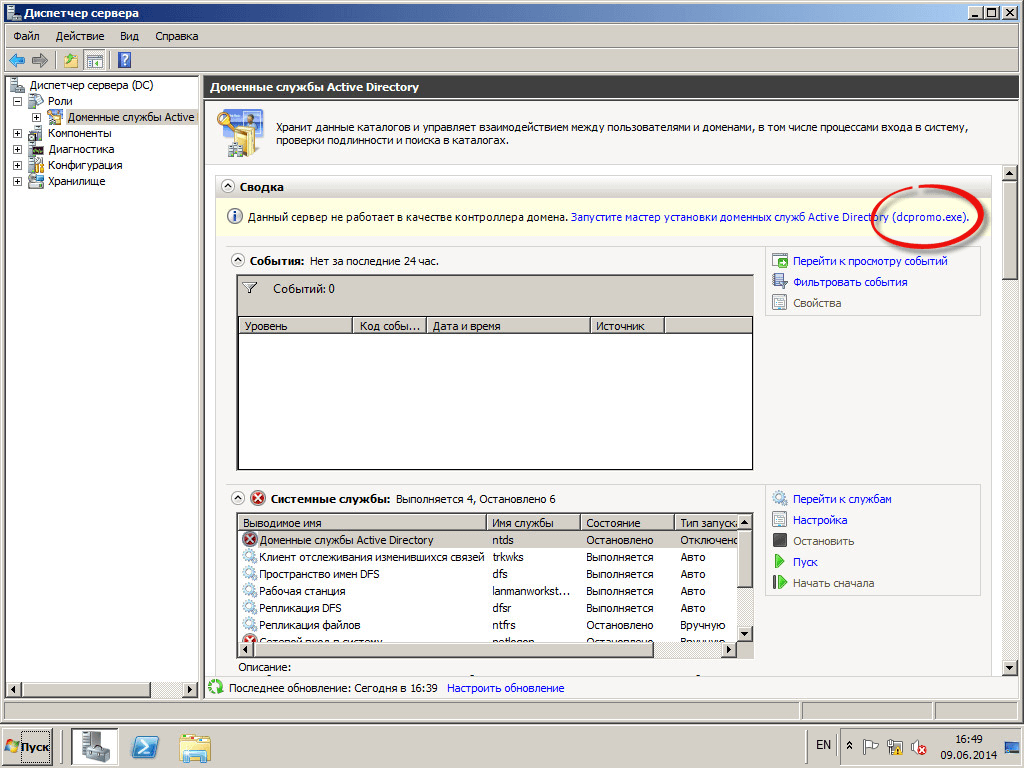
Как установить Active directory в windows server 2008R2 - Как установить контроллер домена-09
Открываем пуск и пишем dcpromo.exe
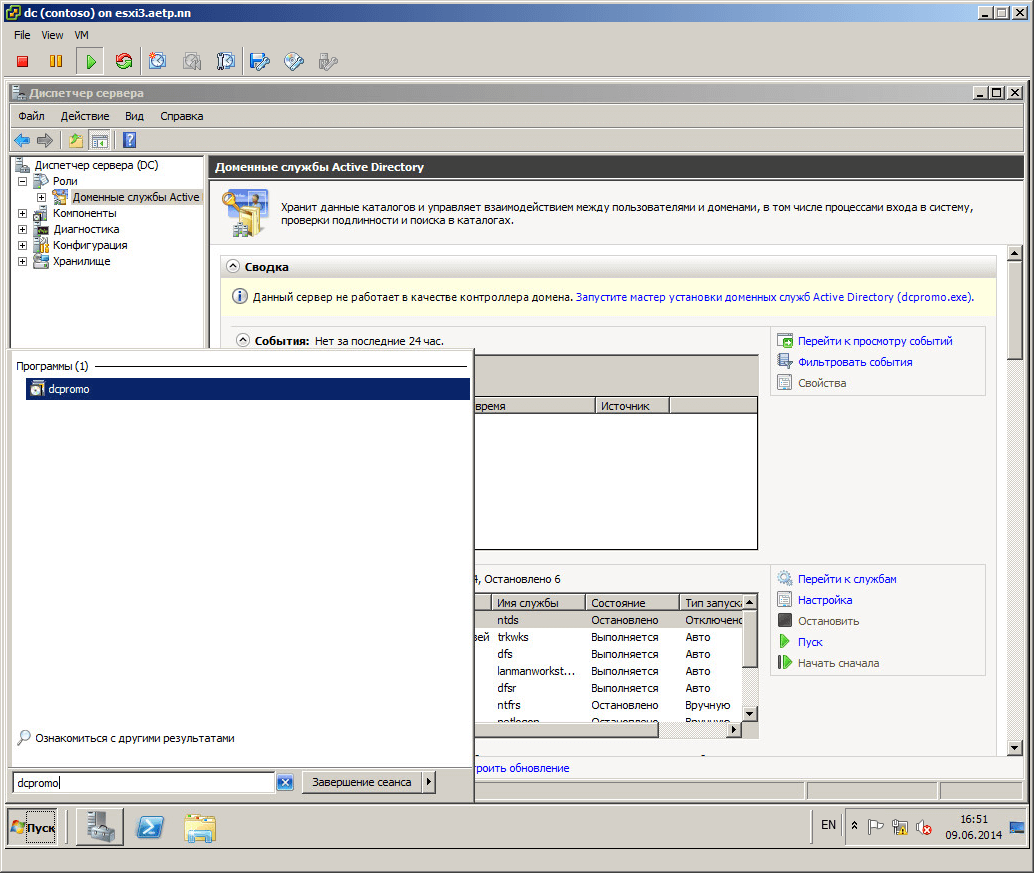
Как установить Active directory в windows server 2008R2 - Как установить контроллер домена-10
Дальше нас поприветствует мастер установки Active directory. Нажимаем Далее.
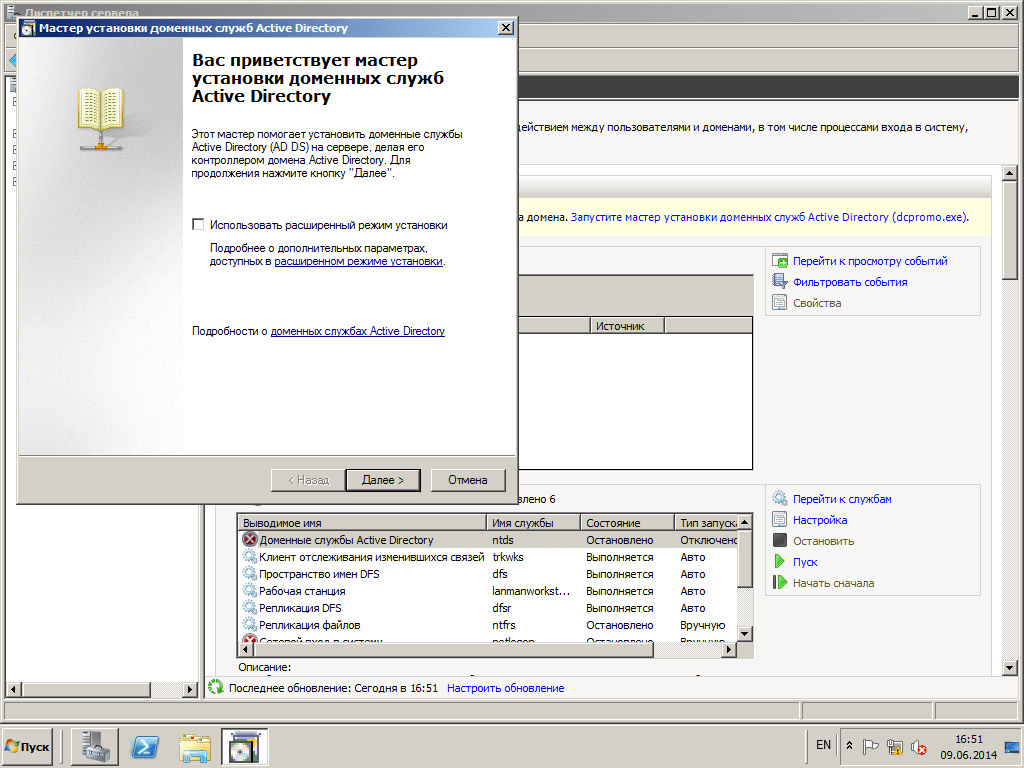
Как установить Active directory в windows server 2008R2 - Как установить контроллер домена-11
Щелкаем далее.
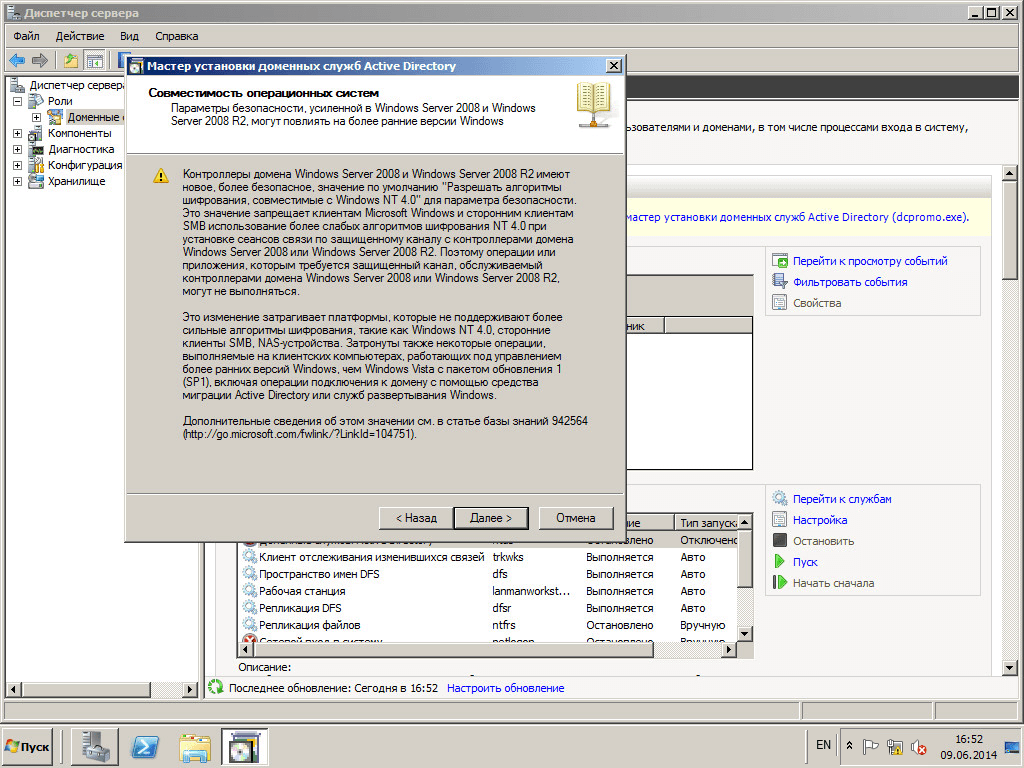
Как установить Active directory в windows server 2008R2 - Как установить контроллер домена-12
Создаем новый домен в новом лесу.
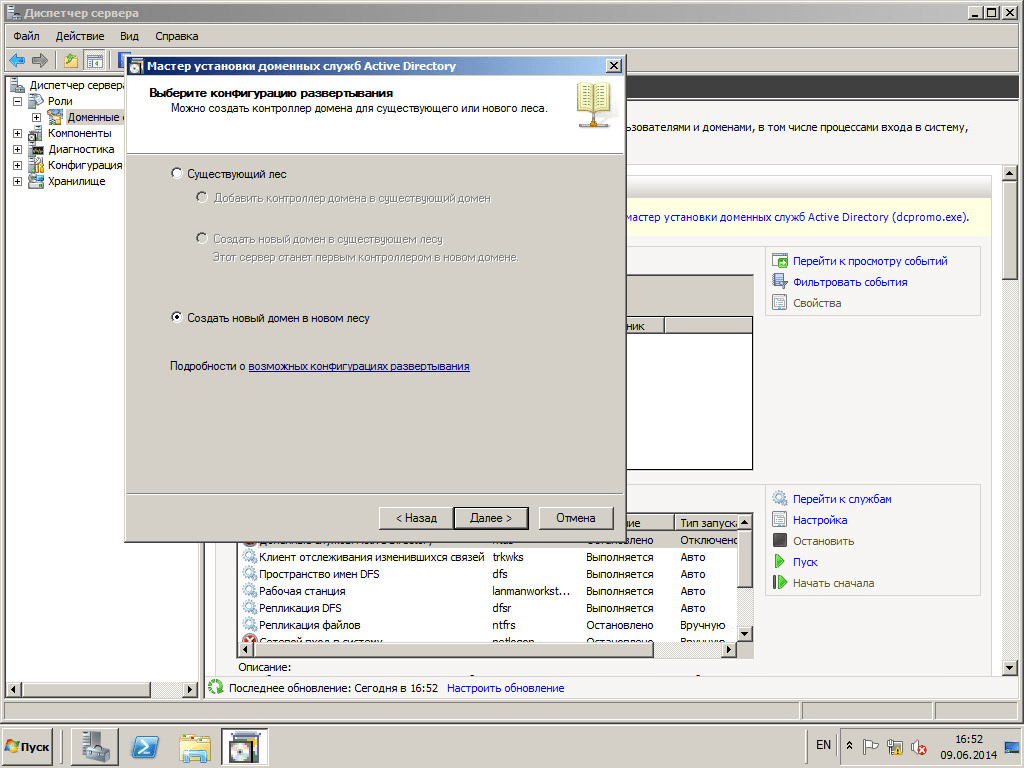
Как установить Active directory в windows server 2008R2 - Как установить контроллер домена-13
Придумываем имя нашего домена, я выбрал contoso.com в целях тестового тестирования, вам же хочу посоветовать прочитать статью как правильно выбрать имя домена Active Directory,
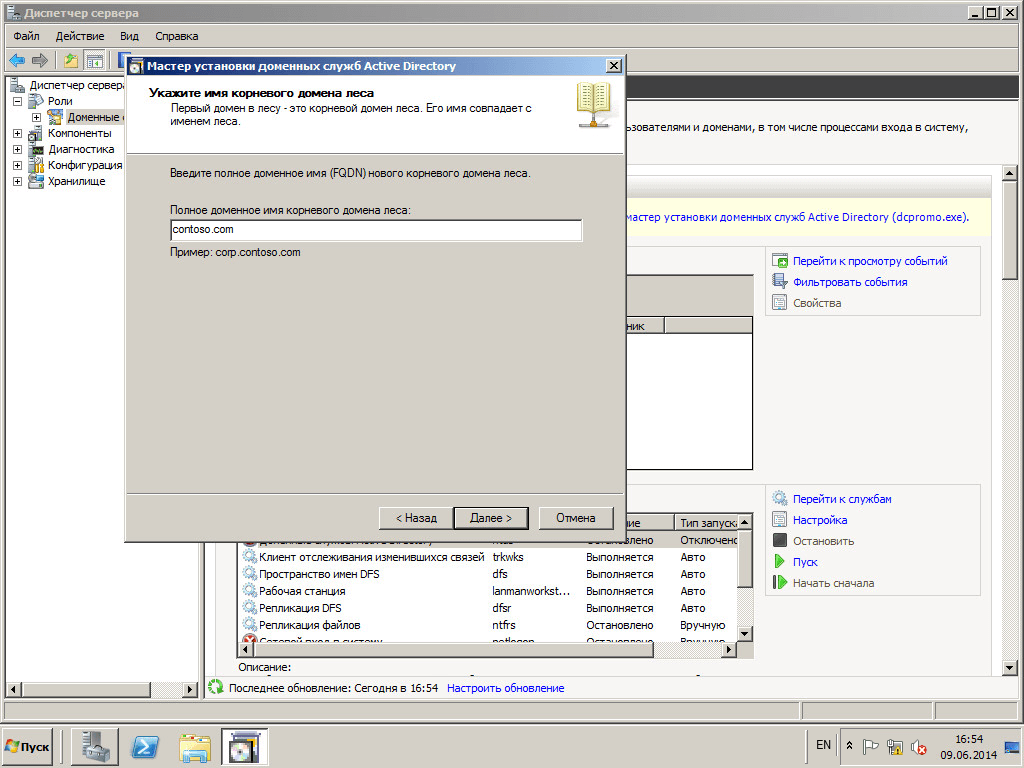
Как установить Active directory в windows server 2008R2 - Как установить контроллер домена-14
Начнется проверка уникальности имени нового леса.
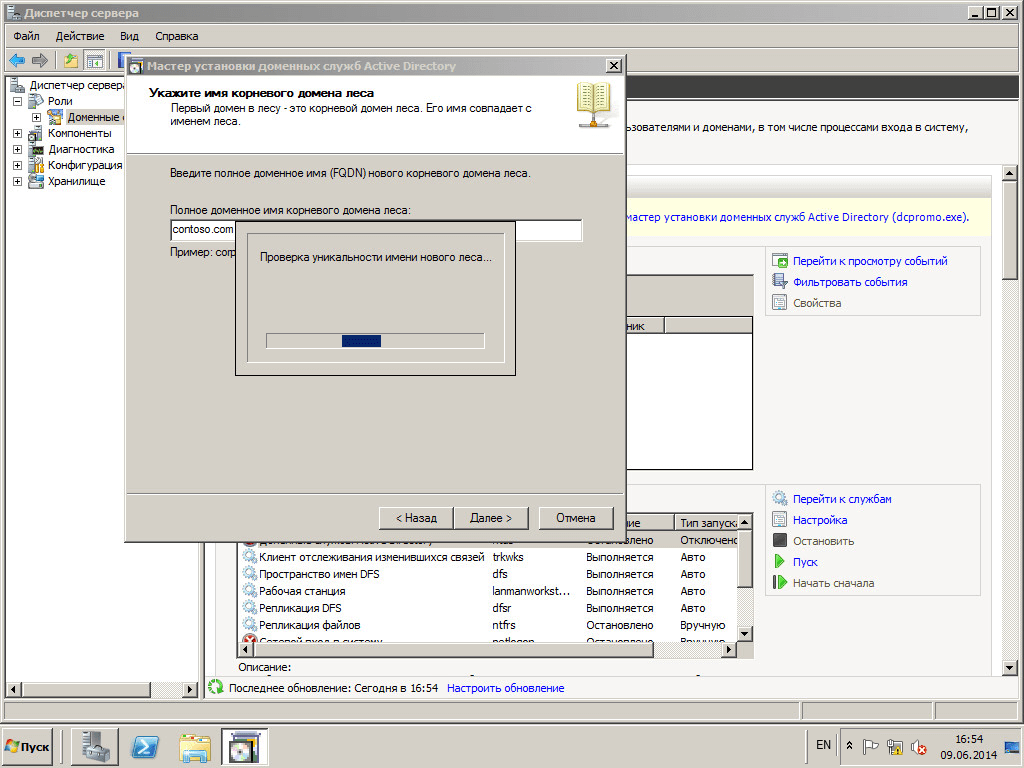
Как установить Active directory в windows server 2008R2 - Как установить контроллер домена-15
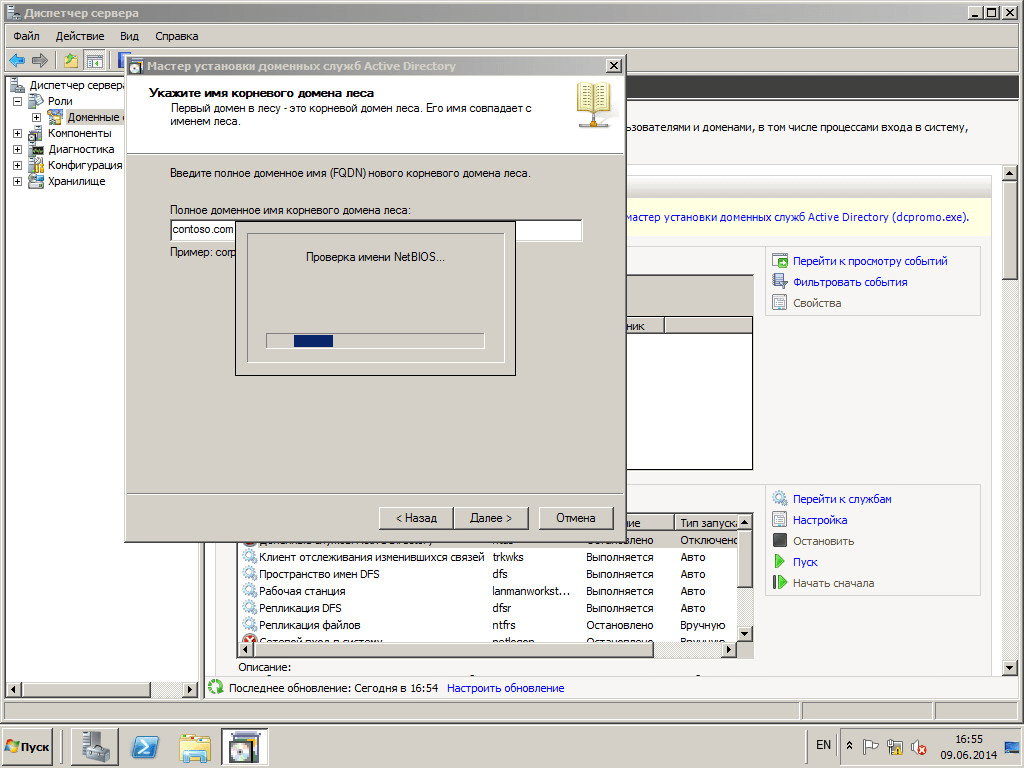
Как установить Active directory в windows server 2008R2 - Как установить контроллер домена-16
Выбираем режим работы домена windows server 2003 , я выбрал этот режим для того чтобы показать как поднимается режим работы, вы же выбирайте сразу 2008R2, чтобы получить все его преимущества о которых позже.
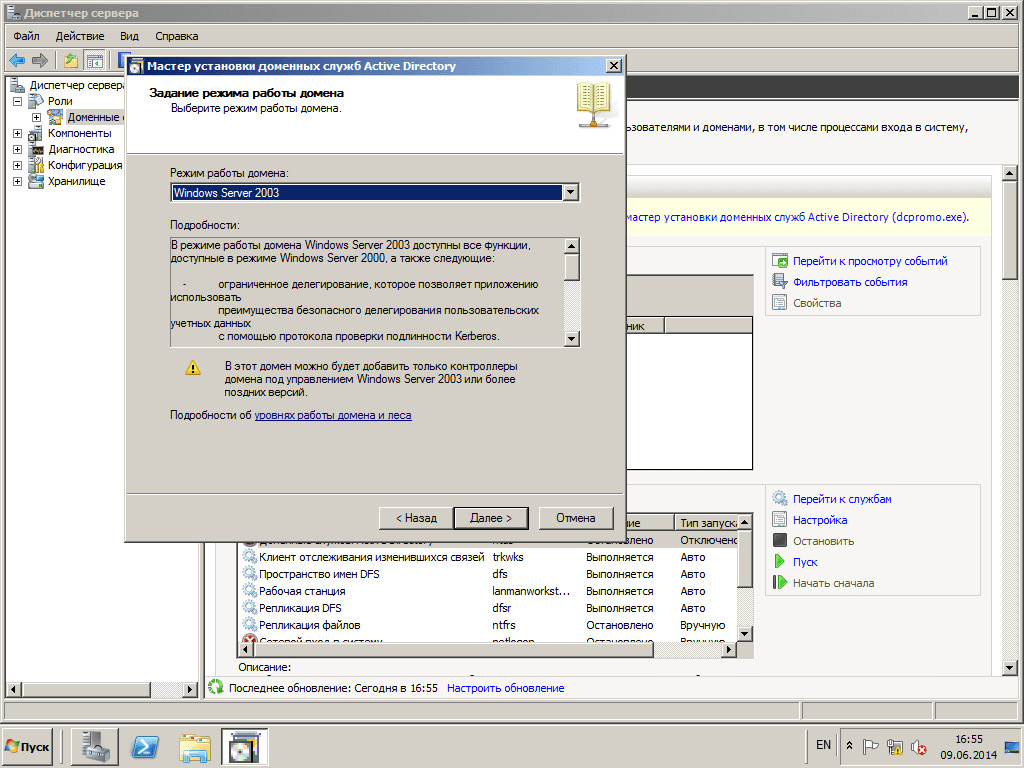
Как установить Active directory в windows server 2008R2 - Как установить контроллер домена-17
Выбираем уровень леса тоже windows server 2003 по тем же причинам.
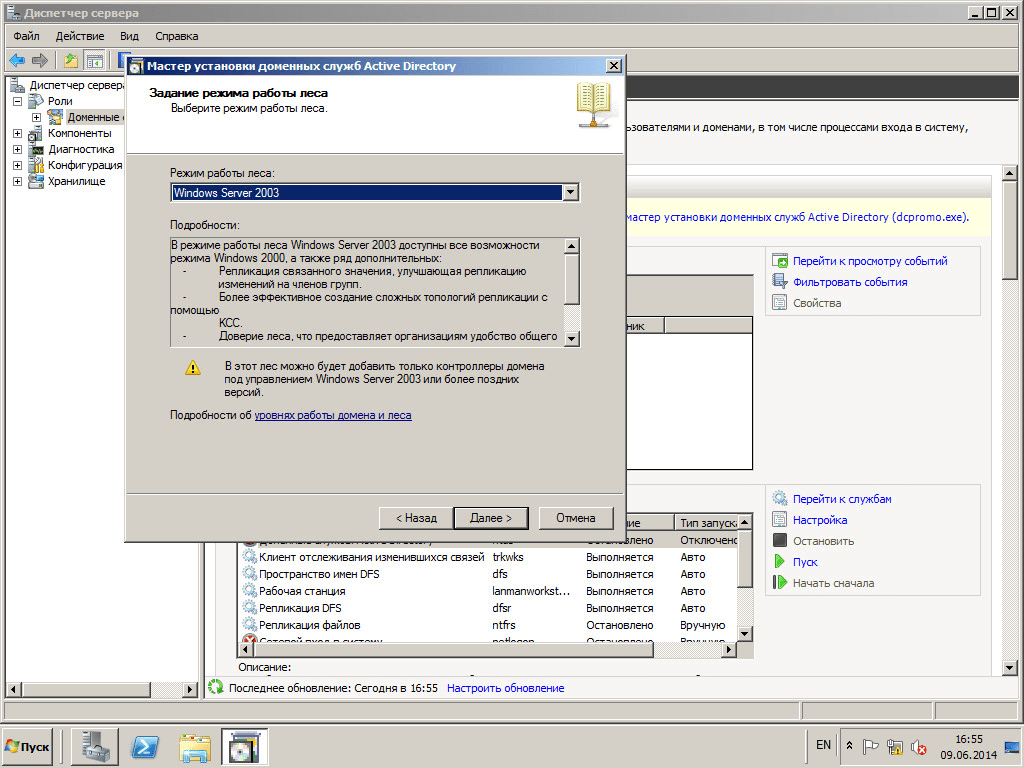
Как установить Active directory в windows server 2008R2 - Как установить контроллер домена-18
Дальше нам скажут, что вам еще поставят DNS сервер. Жмем далее.
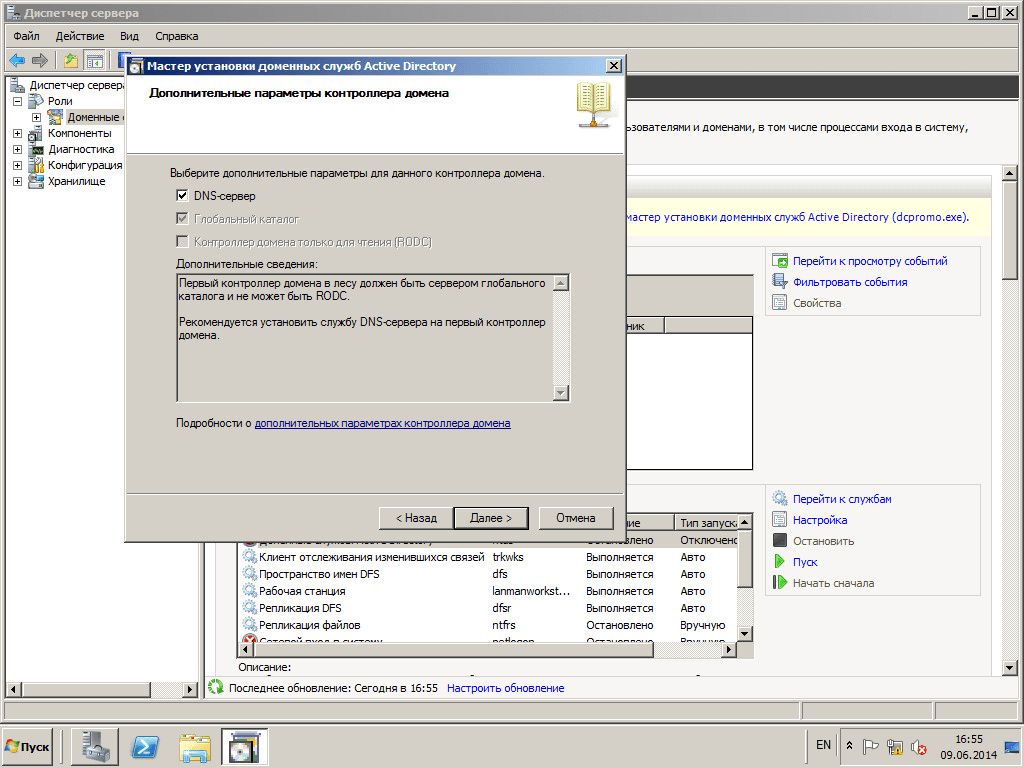
Как установить Active directory в windows server 2008R2 - Как установить контроллер домена-19
Спросят про делегирование, жмем ДА.
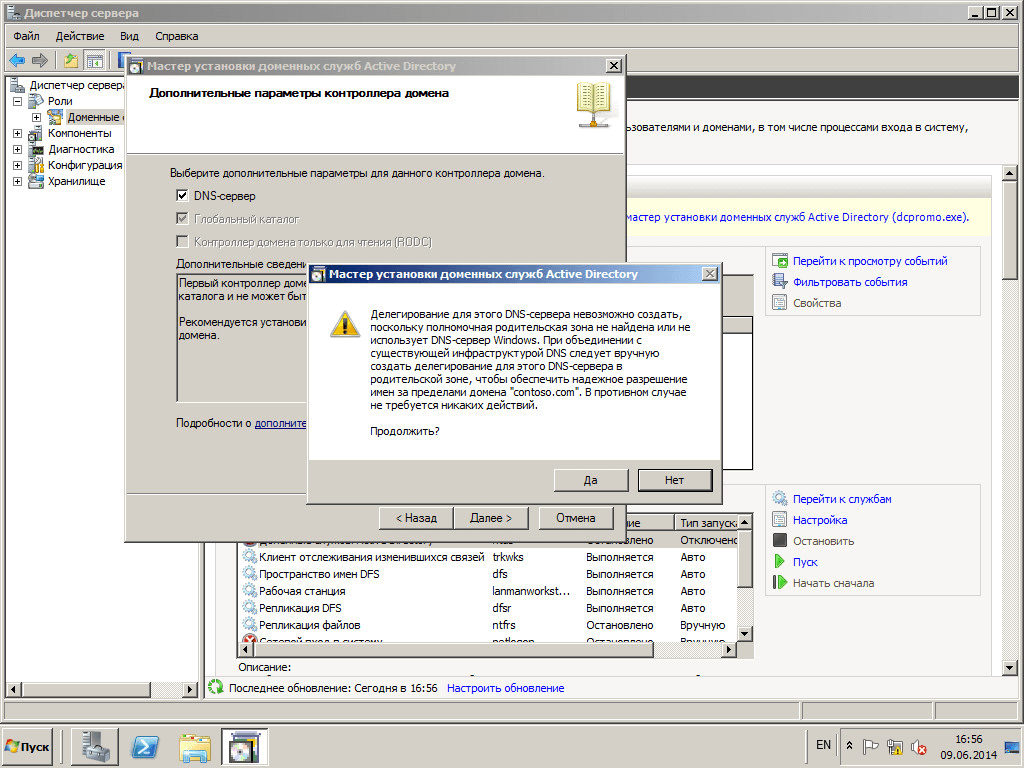
Как установить Active directory в windows server 2008R2 - Как установить контроллер домена-20
В следующем окне, нам покажут и предложат папки размещения Базы данных.
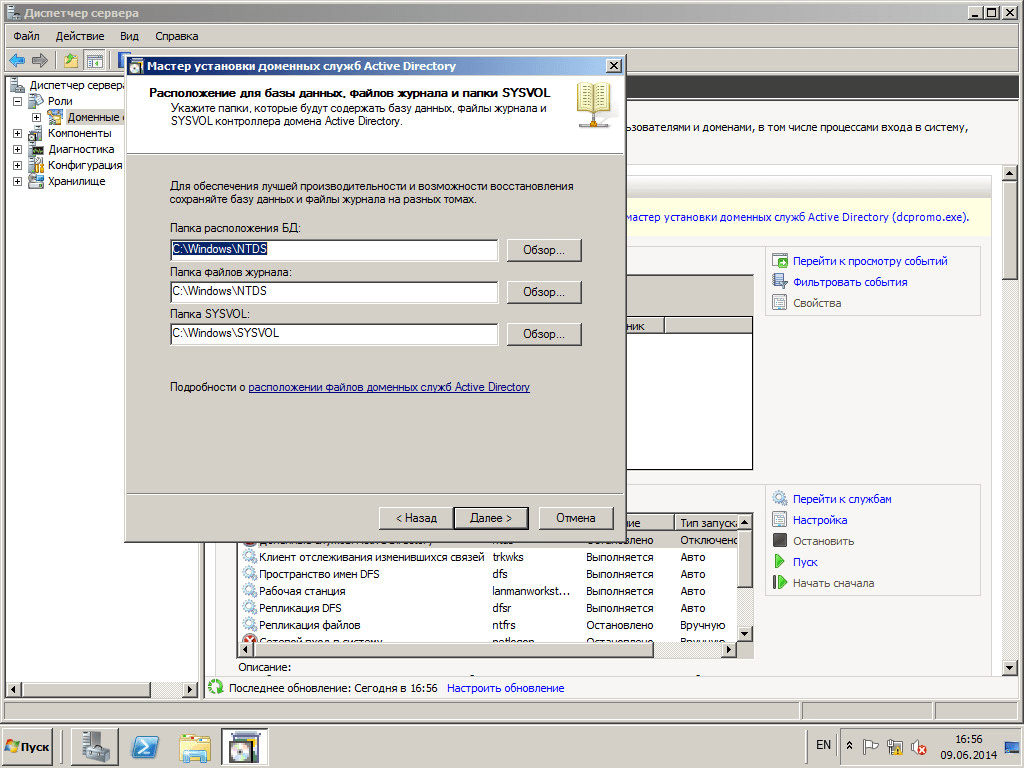
Как установить Active directory в windows server 2008R2 - Как установить контроллер домена-21
Попросят придумать и ввести пароль Администратор, пароль должен включать в себя большую букву, маленькую и цифру и быть не менее 6 символов.
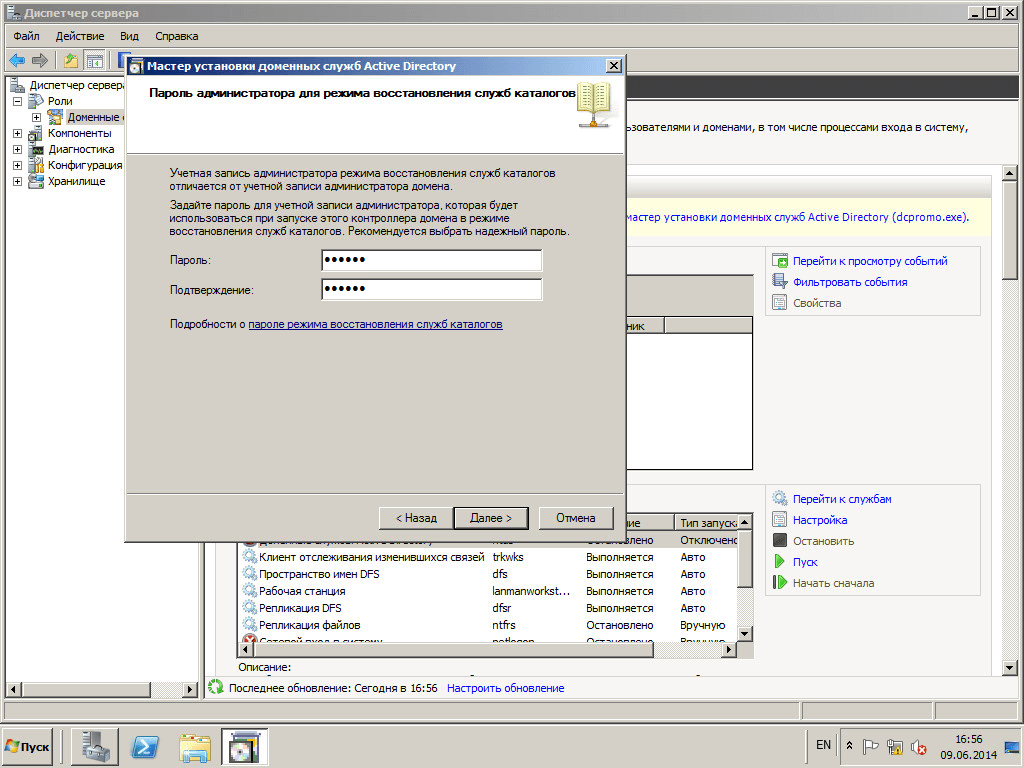
Как установить Active directory в windows server 2008R2 - Как установить контроллер домена-22
Дальше мы можем посмотреть настройки и экспортировать их, могут пригодиться для файла автоматической установки, ставим галку перезагрузиться после выполнения.
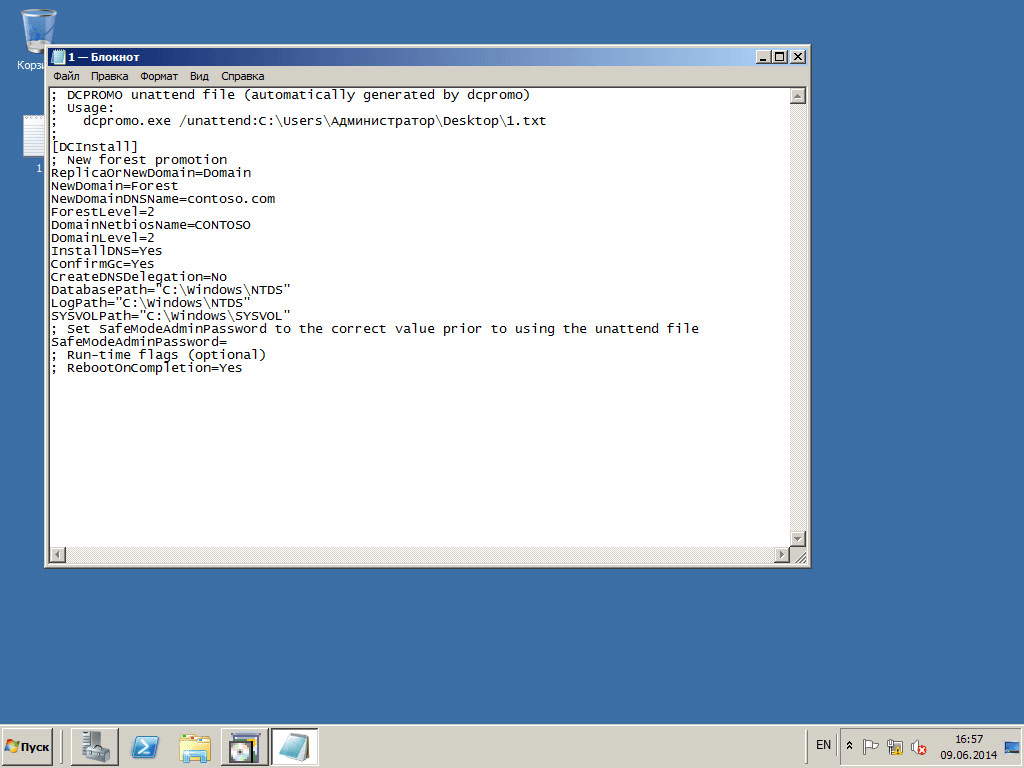
Как установить Active directory в windows server 2008R2 - Как установить контроллер домена-24
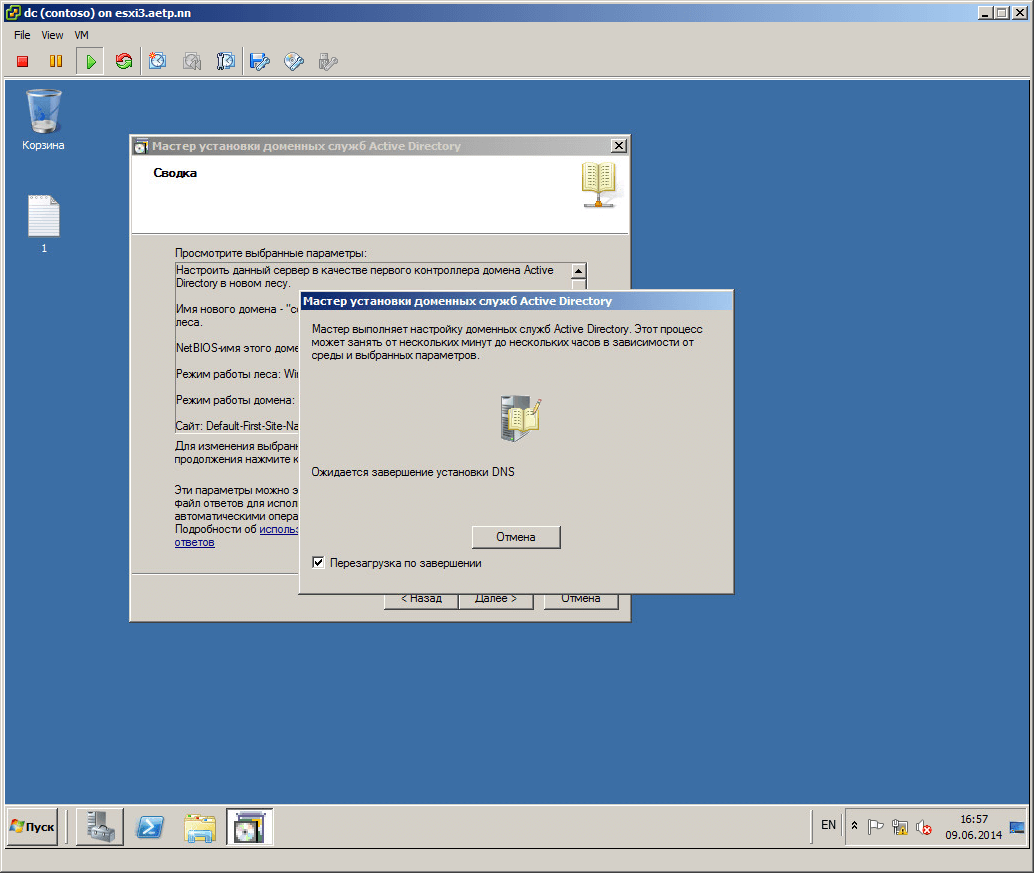
Как установить Active directory в windows server 2008R2 - Как установить контроллер домена-25
После перезагрузки посмотрим в диспетчере сервера какие события произошли и нет ли там ошибок.
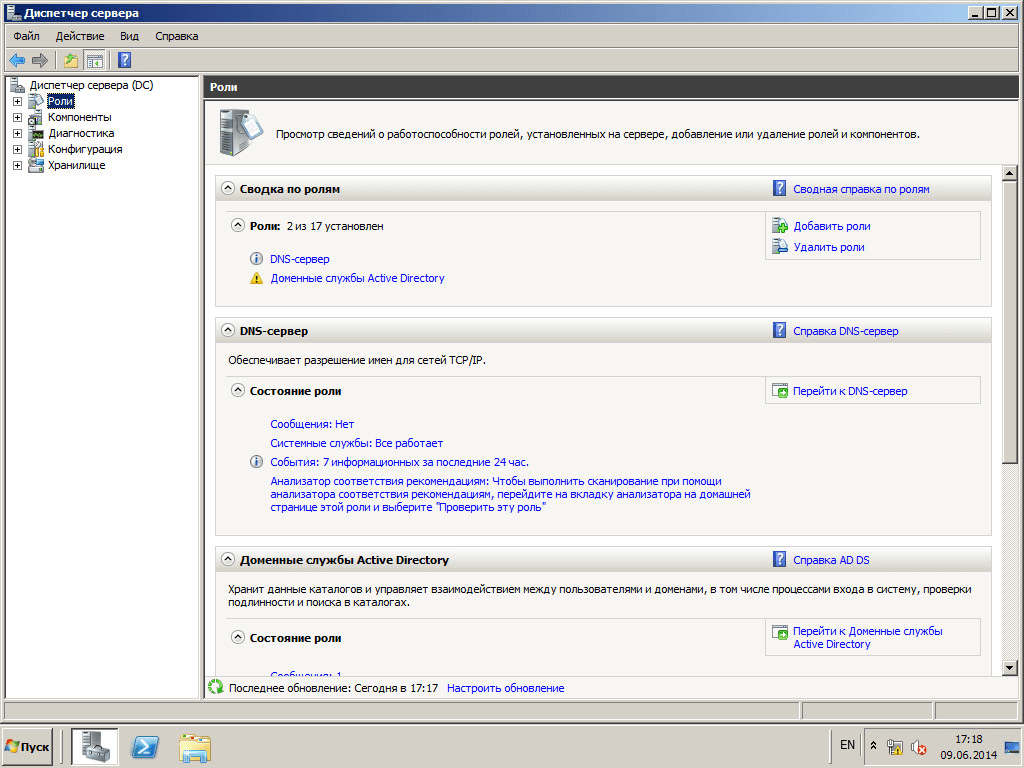
Как установить Active directory в windows server 2008R2 - Как установить контроллер домена-26
Иногда может получиться что сеть видится не как доменная, а как неопознанная. Это происходит когда в настройках ip прописывается днс сервер вида 127.0.0.1. Его нужно сменить на нормальный вида 10.10.10.1.
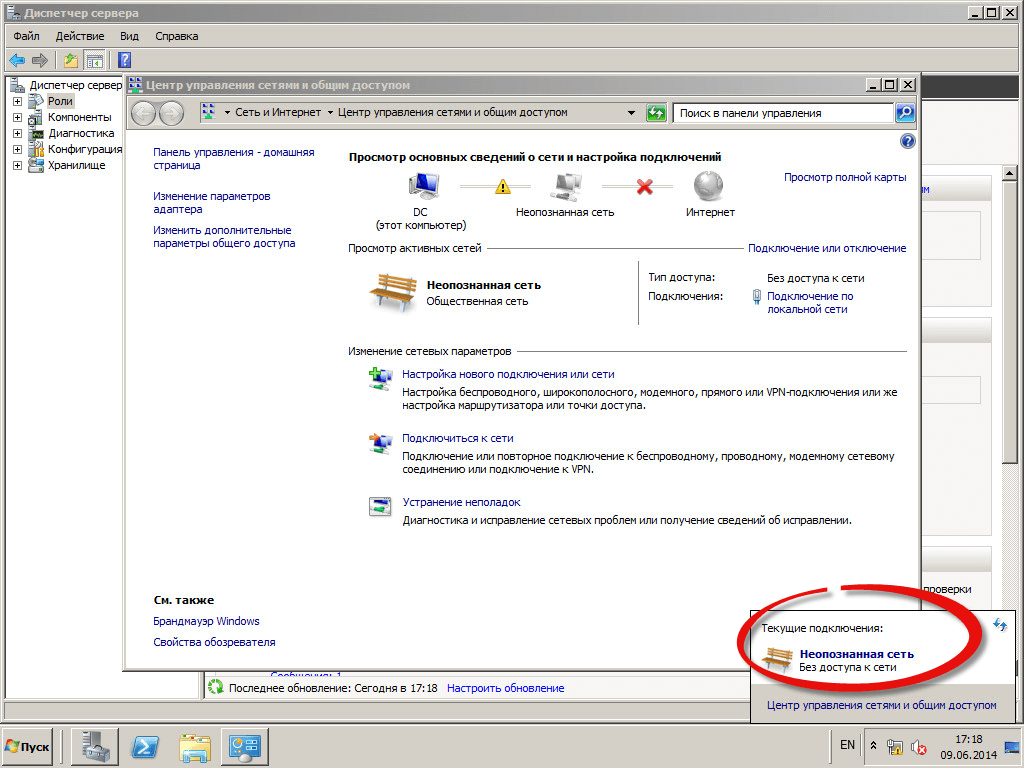
Как установить Active directory в windows server 2008R2 - Как установить контроллер домена-27
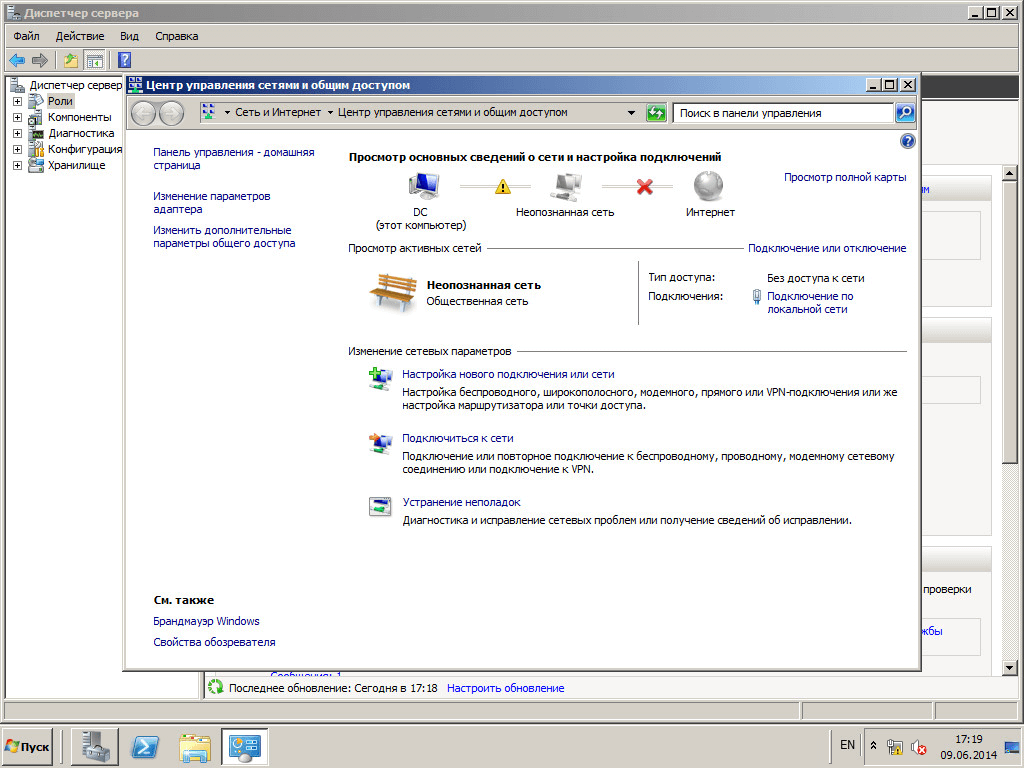
Как установить Active directory в windows server 2008R2 - Как установить контроллер домена-28
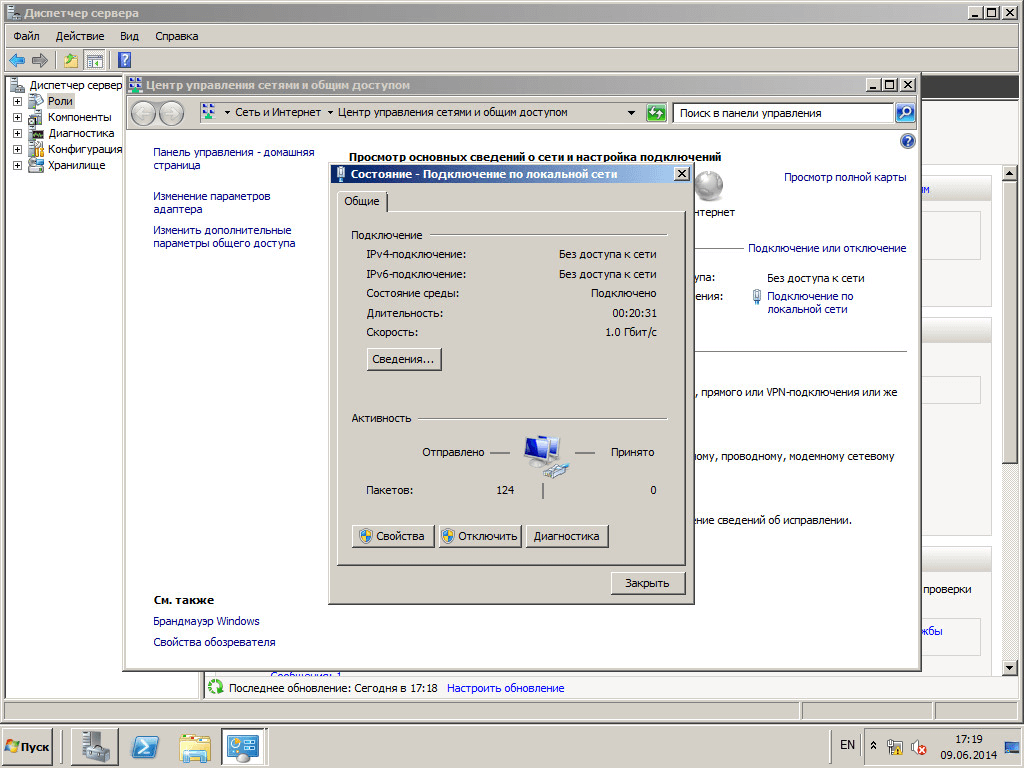
Как установить Active directory в windows server 2008R2 - Как установить контроллер домена-29
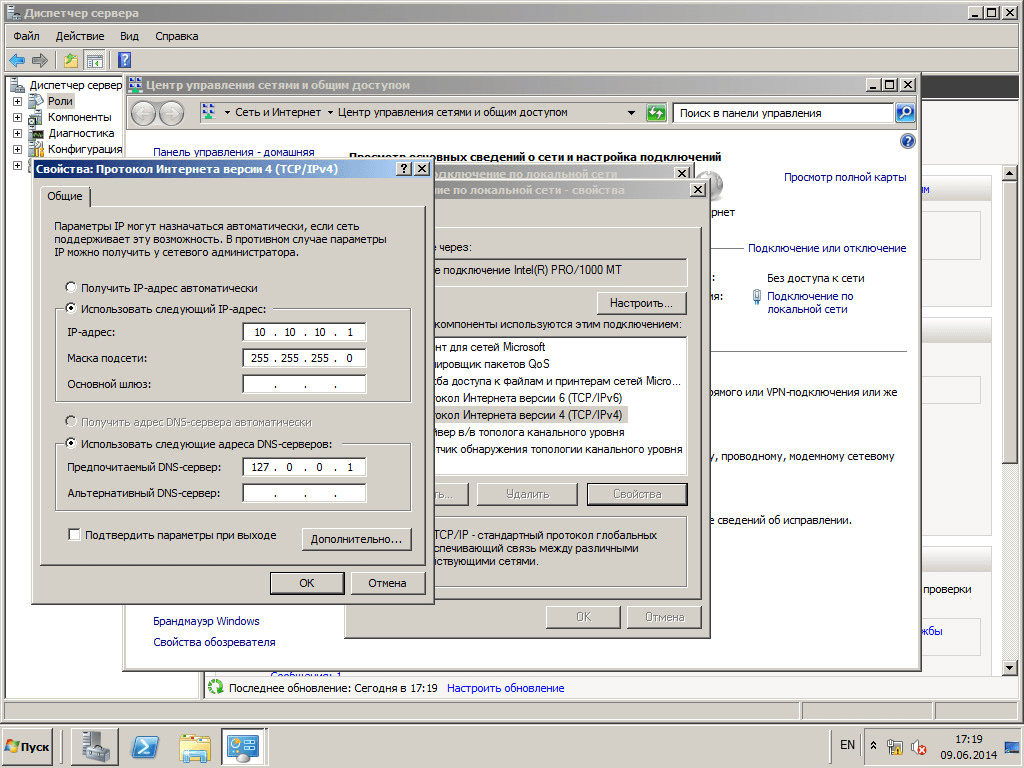
Как установить Active directory в windows server 2008R2 - Как установить контроллер домена-30
После чего выключим и включим интерфейс, увидим что все ок и сеть определилась как доменная.
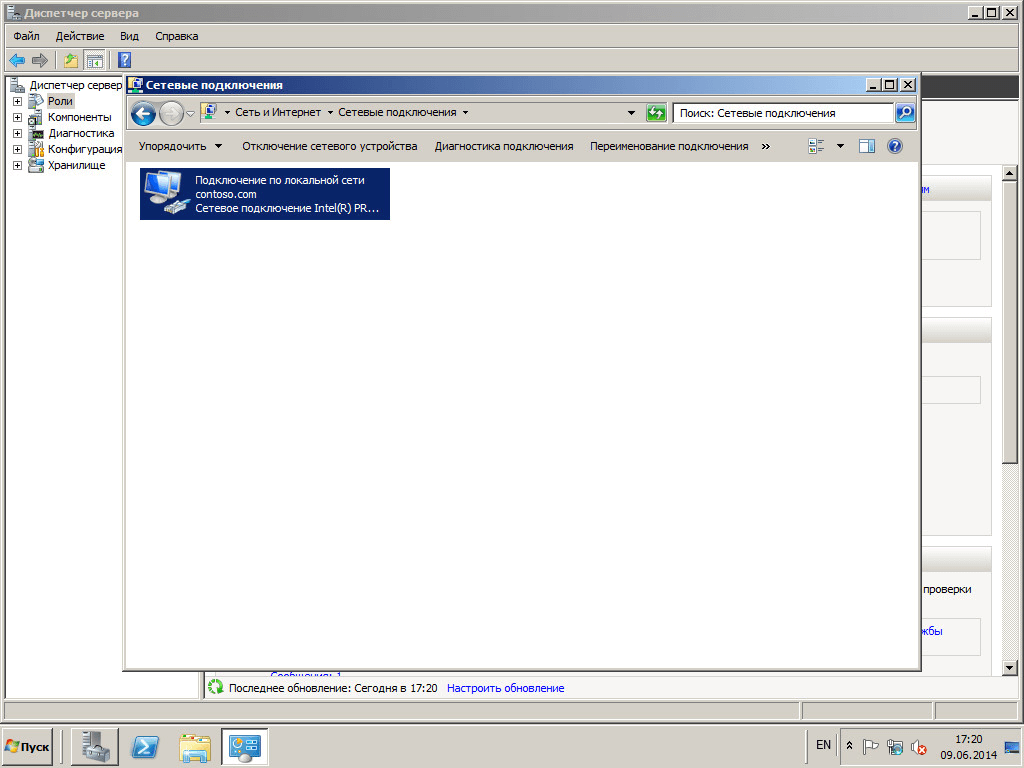
Как установить Active directory в windows server 2008R2 - Как установить контроллер домена-31

Только полноправные пользователи могут оставлять комментарии. Аутентифицируйтесь пожалуйста, используя сервисы.